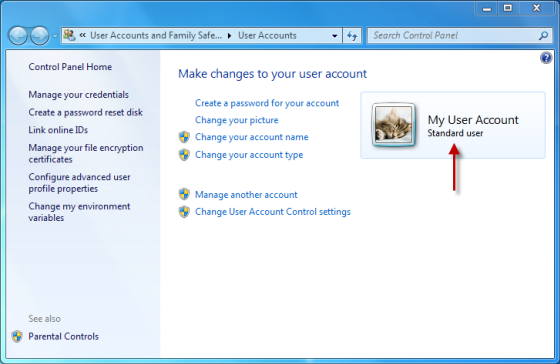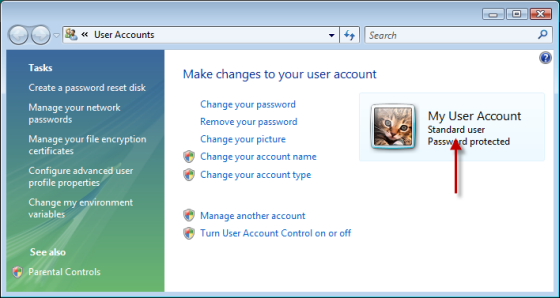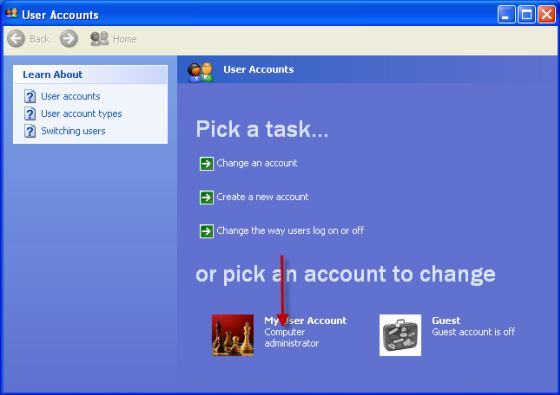Аннотация
Эта статья поможет определить, настроена ли текущая учетная запись Windows в качестве пользователя Standard или учетной записи администратора.
Дополнительная информация
В операционных системах Windows тип учетной записи пользователя определяет, какие задачи можно выполнять на компьютере. В некоторых случаях вам могут потребоваться права администратора для выполнения некоторых задач или использования некоторых приложений. Ниже описаны три типа учетных записей на компьютерах под управлением Windows, а затем показано, как определить тип учетной записи пользователя.
-
Standard учетные записи пользователей предназначены для повседневных вычислений.
-
Учетные записи администратора обеспечивают наибольший контроль над компьютером и должны использоваться только при необходимости.
-
Гостевые учетные записи предназначены в первую очередь для пользователей, которым требуется временное использование компьютера.
Примечание. Если ваша учетная запись является учетной записью домена, существует несколько дополнительных типов учетных записей. Для изменения разрешений может потребоваться обратиться к администратору сети. Чтобы определить тип текущей учетной записи пользователя, выполните следующие действия для вашей версии Windows:
Для Windows 7
Чтобы определить тип учетной записи пользователя в Windows 7, выполните следующие действия.
-
Нажмите кнопку Пуск и введите Учетные записи пользователей в поле поиска.
-
Щелкните Учетные записи пользователей в списке результатов (откроется окно Учетные записи пользователей) Тип учетной записи пользователя указан рядом с изображением учетной записи пользователя
Примечание. Если вы используете учетную запись домена, в открывающемся окне необходимо щелкнуть Управление учетными записями пользователей. Тип учетной записи пользователя будет указан в столбце Группа.
Для выполнения некоторых задач в Windows требуются административные разрешения. Чтобы изменить тип учетной записи пользователя, щелкните ссылку ниже и выполните действия, описанные в этой статье:
Windows Vista
Чтобы определить тип учетной записи пользователя в Windows Vista, выполните следующие действия.
-
Нажмите кнопку Пуск и введите Учетные записи пользователей в поле поиска.
-
Щелкните Учетные записи пользователей в списке результатов (откроется окно Учетные записи пользователей) Тип учетной записи пользователя указан рядом с изображением учетной записи пользователя
Примечание. Если вы используете учетную запись домена, в открывающемся окне необходимо щелкнуть Управление учетными записями пользователей. Тип учетной записи пользователя будет указан в столбце Группа.
Для выполнения некоторых задач в Windows требуются административные разрешения. Чтобы изменить тип учетной записи пользователя, щелкните ссылку ниже и выполните действия, описанные в этой статье:
Windows XP
Чтобы определить тип учетной записи пользователя в Windows XP, выполните следующие действия.
-
Нажмите кнопку Пуск, панель управления и щелкните Учетные записи пользователей. Тип учетной записи пользователя указан рядом с изображением учетной записи пользователя
Для выполнения некоторых задач в Windows требуются административные разрешения. Чтобы изменить тип учетной записи пользователя, щелкните ссылку ниже и выполните действия, описанные в этой статье: